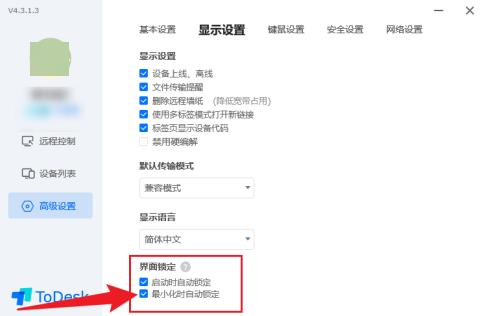想必有很多朋友都很好奇ToDesk怎么开启界面自动锁定?那么感兴趣的朋友就赶快来看看小编带来的ToDesk开启界面自动锁定方法吧,希望通过本篇教程的学习,可以帮助到大家哦。 1.首先,
想必有很多朋友都很好奇ToDesk怎么开启界面自动锁定?那么感兴趣的朋友就赶快来看看小编带来的ToDesk开启界面自动锁定方法吧,希望通过本篇教程的学习,可以帮助到大家哦。
1.首先,打开界面后,点击高级设置菜单
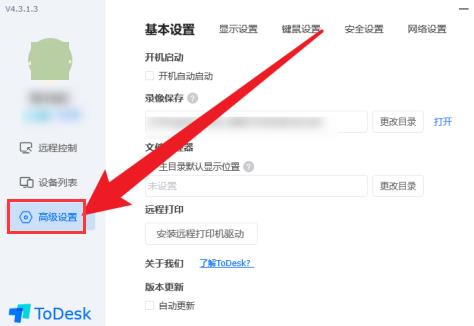
2.随后,找到显示设置栏目
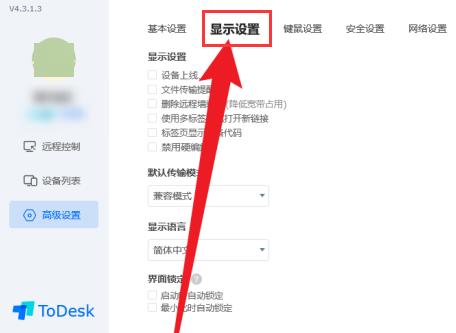
3.最后,滚动鼠标将页面拉至最下方,在界面锁定板块中点击勾选最小化时自动锁定按钮即可